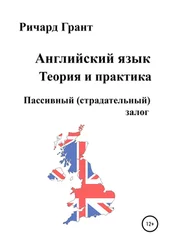Для организации радиоканала телеметрии мы будем использовать популярные радиомодемы 3DR Radio производства компании 3D Robotics. На сегодняшний день это, пожалуй, лучшее решение по сочетанию цены, качества связи и простоты эксплуатации. Рекомендуем на начальном этапе не экспериментировать с самодельными модемами на основе модулей HM-TRP, а приобрести готовый набор, изображенный на рис. 6.14.
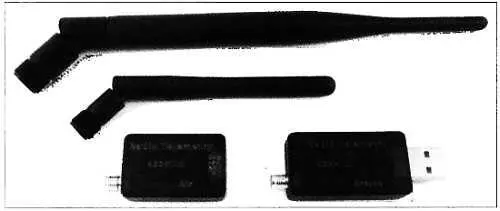
Рис. 6.14. Набор радиомодемов 3D Radio
Покупка отдельных модулей-полуфабрикатов и антенн не даст вам экономии средств по сравнению с ценой готового набора, а потери времени на программирование модулей и изготовление модемов будут большими и бессмысленными. Модемы в этом наборе уже настроены и готовы к работе "из коробки". В наборе также имеются антенны и соединительные провода. Наборы изготавливаются на разные рабочие частоты: 433, 868, 915 МГц. В нашей стране разрешенным является диапазон 433 МГц.
Один из модемов предназначен для монтажа на борту коптера, имеет разъем для подключения к контроллеру и обозначен словом "Air". Второй модем наземный, оснащен разъемом USB, при помощи которого подключается не только к ноутбуку, но и смартфону или планшету с операционной системой Android. Ваш смартфон или планшет должен иметь функцию разъема OTG. Это тот же самый USB-разъем, через который вы заряжаете гаджет или подключаете его к компьютеру, но он может работать еще и как активный порт для подключения внешних устройств.
В комплекте со смартфоном или планшетом должен поставляться провод-адаптер OTG (рис. 6.15), его можно также купить в магазине мобильных аксессуаров. Разумеется, предварительно надо удостовериться, что ваше мобильное устройство поддерживает OTG.

Рис. 6.15. Провод-адаптер для подключения внешних устройств по OTG
В продаже встречаются также варианты модемов без разъема USB, но это менее удобно, т. к. для подключения к компьютеру или мобильному устройству придется использовать внешний адаптер USB-COM.
Поскольку в продаже часто встречаются китайские клоны популярных продуктов, сразу после покупки рекомендуем проверить антенну для бортового модема и убедиться, что она предназначена именно для диапазона 433 МГц и вам не продали антенну от бытового Wi-Fi-роутера на 2,4 ГГц (внешне они выглядят одинаково).
Осторожно снимите чехол антенны с основания. Содержимое антенны должно выглядеть так, как показано на рис. 2.15. В крайнем случае, можно самостоятельно изготовить активную часть антенны. Она представляет собой спираль из 19 витков медного провода 00,8 мм, навитого на оправку диаметром 3,5 мм.
Подключение модемов к компьютеру, проверка и настройка
Подключите антенны к модемам. Включите наземный модем в разъем USB стационарного компьютера. Внутри модема может быть установлена микросхема одного из двух адаптеров USB-COM: FT232 или СР2102. В первом случае драйвер адаптера уже установлен на вашем компьютере, поскольку вы подключали полетный контроллер для настройки. Во втором случае драйвер для адаптера СР2102 необходимо установить отдельно. Скачайте архив драйвера с сайта компании Silicon Labs. После установки драйвера и подключения модема в системе появится новый виртуальный порт СОМ. Запомните его номер.
Модемы оснащены двумя светодиодами, зеленым и красным. Мигающий зеленый означает, что модем находится в состоянии поиска связи со вторым, парным модемом. Постоянно горящий зеленый светодиод означает, что парный модем найден и канал связи открыт. Красный светодиод вспыхивает при передаче данных и горит постоянно при записи новой прошивки в память модема.
Подайте напряжение питания +5 В на бортовой модем. Через несколько секунд модемы должны найти друг друга и зеленые светодиоды зажгутся постоянно. Если это не произошло, не волнуйтесь. В этом случае понадобится небольшая дополнительная настройка.
Итак, если зеленые светодиоды горят постоянно, соедините между собой выводы Тх и Rx бортового модема. Таким образом, он будет по кольцу возвращать обратно все, что ему передали, т. е. работать в режиме эха. Запустите программу терминала Termite 3.0 для работы с последовательным портом, которую использовали при настройке адаптера Bluetooth. В настройках терминала выберите порт, к которому подключен модем, скорость 57 600, а также опции Append CR-LFи Local Echo. Теперь введите любой текст в строке передачи и отправьте его. Он должен отобразиться в окне терминала и тут же повториться в следующей строке. В принципе, после этой проверки модемы можно начинать эксплуатировать. Но по умолчанию выходная мощность модемов установлена вполовину от максимальной. Этого достаточно для близких полетов, но в сложных помеховых условиях или на дальних дистанциях желательно установить полную мощность, 100 мВт. Также может потребоваться сменить идентификатор пары модемов, если в районе ваших полетов могут присутствовать аналогичные модемы.
Читать дальше
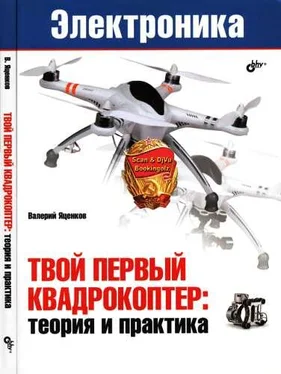
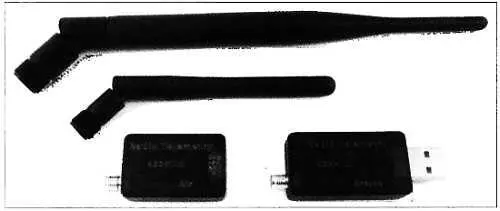


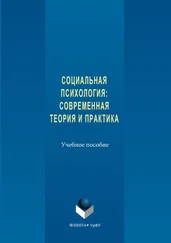


![Надежда Поврозник - Исторические информационные системы - теория и практика [litres]](/books/429962/nadezhda-povroznik-istoricheskie-informacionnye-sist-thumb.webp)